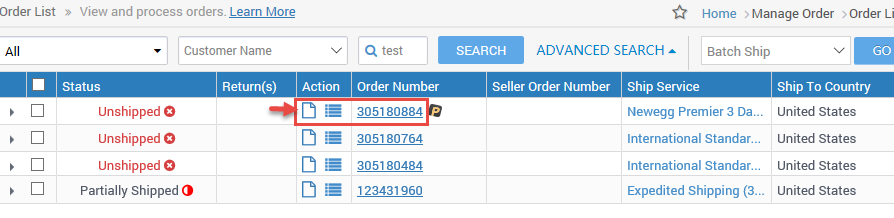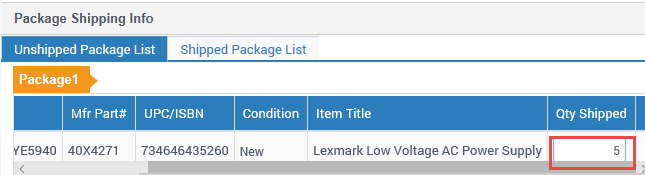Newegg 强烈建议卖家在 2 天内处理订单。订单将在订单日期起 14 天后自动作废,前提是我们的系统能够在第 7 天成功完成信用卡重新授权表头日历天. 如果信用卡重新授权失败,系统将在第7天自动作废订单th天。
Newegg 允许将订单拆分为多个包裹发货。 例如,Order XYZ 包含两件商品,Item_A (5 qty) 和 Item_B (1 qty):
- 场景 1 单个包裹:
- 包裹 1,包含 Item_A(5 件)和 Item_B(1 件),追踪号#1。
- 方案 2 单个包装:
- 包装 1,包含 Item_A(5 件)和 tracking#1。
- 这将被视为部分发货订单。
- 包装 1,包含 Item_A(5 件)和 tracking#1。
- 场景 3 多个包裹:
- 包裹 1,包含 Item_A(5 件) 带有 tracking#1。
- 包裹 2,包含 Item_B(1 件)以及 tracking#2。
- 情景 4 多个包裹:
- 包裹 1,包含 Item_A (2 qty) 带有 tracking#1。
- 包裹 2, 包含 Item_A (3 件) 带有 tracking#2.
- Package 3, 包含 Item_B (1 qty) 并带有 tracking#3。
- Newegg 将不接受订单中商品数量的部分发货:
- Package 1,包含 Item_A(2 qty)。
- Newegg 将在提交的发货中出现错误,并注意到 Item_A 的订单总数量与已发货数量不匹配。
- Package 1,包含 Item_A(2 qty)。
可用平台:Newegg.com, Neweggbusiness.com, Newegg.ca
操作方法:
单件发货
- 前往卖家门户并将鼠标指针悬停在列表图标(左上角),然后选择订单 > 订单列表随后点击返回上一个版本.

- 发运未发货或部分发货的订单:
- 点击下面的图标操作列或order#要放入订单详情.
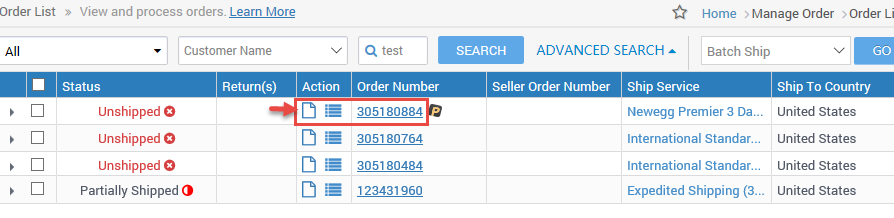
- 审阅订单内容以确认所有项目已被勾选。 如果有未发货的项目未被勾选,请勾选它们,然后点击GENERATE PACKAGE按钮.

- 注意: 确认发货订单,但并非所有商品已发货订单状态将被更新为已部分发货.
- 点击下面的图标操作列或order#要放入订单详情.
- 提交运输承运人信息通过自行发货或通过使用Newegg 运单标签服务.
-
自发货:

- 输入包裹的承运商信息:
-
运输承运商:从下拉菜单中选择可用的发运承运商。
-
如果您输入了未识别的运输承运人。 Newegg 系统将弹出警告信息。您可以继续点击OK以完成您使用未识别的运输承运人名称的流程。
-
-
发货服务:在订单的 General Info 中输入包裹的运输方式(例如 5-7 Day Select)
-
追踪号:输入包裹的承运商跟踪号码。
-
点击全部发货用于发货/确认订单的按钮。
-
客户将收到一封包含追踪号码通知的电子邮件。此外,订单状态将从未发货至已发货然后已开票.
-
请打印所有必要信息并放入包装内。请记得将包裹交给运输承运商或安排承运商上门取件!
-
- Newegg 运单标签服务:
- 点击使用 NEWEGG 运单标签按钮:

- 发货地点和首选配送 Carrier:

- 发货地点,如需更改请修改。
- 选择首选承运商: UPS
- 作废运输标签
- 联系SBN@newegg.com通知运单作废
- 请求完成后,Newegg 将返还已收取的金额。
- 发货地点和首选配送 Carrier:
- 装运包装:

-
-
- 请输入包裹重量和尺寸。
- 要在包裹投递时要求签名,请选中该框以启用。如果该框未被选中,则不需要签名。
-
-
- 运费:

-
- 点击计算按钮用于估算指定承运商(例如 UPS)的费用。
-
- 运输标签:

- 点击全部发货用于处理发货/确认订单的按钮。
- Newegg 将向卖家账户收取运单标签服务费用。
- 客户将收到包含追踪号码的电子邮件通知。此外,订单状态将从未发货到已发货然后已开票.
-
打印所有必要信息并放入包裹中。请记得将包裹交给运输承运商或承运商取件!
- 点击全部发货用于处理发货/确认订单的按钮。
- 点击使用 NEWEGG 运单标签按钮:
-
发货多个包裹
- 前往卖家门户并将鼠标指针悬停在列表图标(左上角)上,然后选择订单 > 订单列表随后点击返回上一版本.

- 将订单拆分为多个包裹按商品(件)或订购的商品数量:
- By item(s):
- 取消选择未发货不在首个包裹中的商品。

- 点击GENERATE PACKAGE按钮,系统将创建所选未发货item(s) 到第一个包裹。

- 重复过程 (例如 selectUnshippeditem(s),生成包) 直至全部未发货订单中的 item(s) 已相应打包。
- 取消选择未发货不在首个包裹中的商品。
- 按订购数量:
- 选择未发货带有已订购数量(即大于1)将会以多个包裹发货,并点击生成包裹按钮.

- 扣除已发货数量相应地。
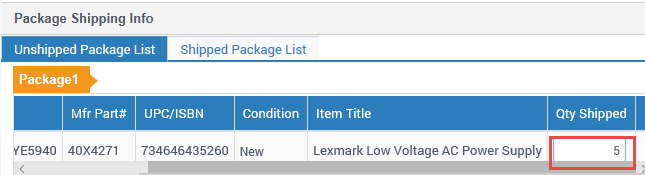
- 目标语言:简体中文
待翻译内容(HTML或Markdown如下):
例如,更新已发货数量从5到1。 - 随后,从 中选择相同的项目订单内容并点击GENERATE PACKAGE.

- 系统将生成 2 个包。 包 1,已发货数量是 1. Package 2,已发货数量是 4.

- 重复此过程,直至全部完成未发货item(s)已订购数量/已发货数量已按要求打包。
- 选择未发货带有已订购数量(即大于1)将会以多个包裹发货,并点击生成包裹按钮.
- By item(s):
- 提交运输承运人信息通过自行发货或使用Newegg 运单标签服务.
-
自发货:

- 为所有适用的包裹输入承运人信息:
-
运输承运商:从下拉菜单中选择可用的发货承运商。
-
如果您输入了未识别的运输承运商。 Newegg 系统将弹出警告信息。 您可以继续点击OK以未识别的运输承运人名称完成您的流程。
-
-
发货服务:在订单的 General Info 中输入包裹的运输方式(例如 5-7 Day Select)
-
跟踪号:请输入包裹的承运商追踪号码。
-
点击发运所有包裹用于发货/确认订单的按钮。
-
客户将收到一封包含追踪号码通知的电子邮件。此外,订单状态将从未发货到已发货然后Invoiced.
-
打印所有必要信息并将其放入包装中。请记得将包裹送至物流承运商或自行取件!
-
- Newegg 运单标签服务:
- 点击使用 NEWEGG 运费标签按钮:

- 发货地点和首选配送方式 承运人:

- 发货地点,如需更改,请修改。
- 选择首选承运商: UPS
- 发货地点和首选配送方式 承运人:
- 发货包装:

-
- 输入包裹重量和尺寸。
- 如需在包裹送达时要求签名,请勾选该复选框以启用。若未勾选该复选框,则无需签名。
-
- 运费:

-
- 点击CALCULATE用于估算指定承运商费用的按钮(例如 UPS)。
-
- 运单标签:

- 点击SHIP ALL PACKAGES用于处理发货/确认订单的按钮
- Newegg 将向卖家账户收取运单标签服务费用。
- 客户将收到包含跟踪号码的电子邮件通知。此外,订单状态将从未发货至已发货然后已开票.
-
打印所有必要信息并将其放入包装中。请记得将包裹交给运输承运商或由承运商取件!
- 点击SHIP ALL PACKAGES用于处理发货/确认订单的按钮
- 点击使用 NEWEGG 运费标签按钮:
-